تشخیص سازگاری مادربرد با سی پی یو در 3 گام
مادربرد، هاب ارتباطی کامپیوتر است. مرکز تبادل اطلاعات و ایجاد ارتباط بین اجزای مختلف کامپیوتر مادربرد است و به همین دلیل اهمیت زیاد دارد.
در صورتی که اجزای کامپیوتر خود را از بالاترین رده انتخاب کنید اما مادربرد شما با آنها سازگار نبوده و یا در ایجاد ارتباط سریع و بدون وقفه مشکل داشته باشد، در عمل هیچ فایدهای برای شما نخواهد داشت و انگار از ضعیفترین قطعات استفاده کردهاید.
سازگاری مادربرد با سی پی یو یکی از مهمترین عوامل در انتخاب مادربرد مناسب کامپیوتر است. برای کاربردهای خاص نظیر گیمینگ و یا کار با نرمافزارهای گرافیکی و رندرگیری، یک مادربرد مناسب باید بتواند از قابلیتهای پردازنده و رم و سایر قطعات مثل کارت گرافیک بیشترین بهرهبرداری را داشته باشد.
اما منظور از سازگاری CPU با مادربرد چیست؟ یعنی مادربرد باید چه ویژگیهایی داشته باشد تا بتوان گفت که با CPU سازگار است؟ به منظور تشخیص سازگاری پردازنده با مادربرد باید فاکتورهای مختلف را در نظر گرفت.
در این مقاله قصد داریم راههای تشخیص سازگاری مادربرد با سی پی یو را بررسی کرده و به شما بگوییم که چه فاکتورهایی برای بررسی این سازگاری باید مورد نظر قرار گیرد.
در صورتی که میخواهید با خرید مادربرد جدید، سیستم خود را ارتقاء دهید، باید سازگاری مادربرد را با پردازنده کامپیوتر خود پیش از خرید بررسی کنید تا پول خود را صرف خرید یک مادربرد غیر سازگار نکنید زیرا این کار عملاً یعنی دور ریختن پول!
بیشتر بخوانید : مشاهده انواع مادربرد و مشخصات آنها
پس پیشنهاد میکنیم برای آشنایی با مشخصات یک پردازنده سازگار با مادربرد، تا انتهای این مقاله با ما همراه باشید.
منظور از سازگاری CPU با مادربرد چیست؟
پردازنده CPU یکی از قطعات اصلی کامپیوتر است که نظیر سایر اجزای آن، روی مادربرد یا همان برد اصلی نصب میشود.
در درجه اول باید دانست که هر پردازنده بر اساس استاندارد چیپست خاصی طراحی و ساخته میشود بنابراین چیپست مادربرد که وظیفه کنترل ارتباط اجزای مختلف کامپیوتر را بر عهده دارد باید فناوری چیپست پردازنده سازگار باشد، یا به عبارت دیگر چیپستها باید از فناوری مشابه باشند.
در مرحله بعد، اتصال هر یک از سختافزارها روی مادربرد از طریق سوکتها، پورتها و یا اسلاتهای مختلف انجام میشود بنابراین باید نوع سوکت سی پی یو که روی مادربرد قرار دارد با پردازنده CPU سازگار باشد. منظور از این سازگاری تعداد پینها و نوع قرارگیری پردازنده روی سوکت های مادربرد است.
همچنین استانداردهای مختلف سوکت برای پردازندههای نسلهای مختلف وجود دارد که باید توسط مادربرد پشتیبانی شود.
به عنوان مثال، پردازندههای نسل یازدهم از استاندارد LGA 1700 برای طراحی سوکت استفاده میکنند بنابراین مادربردی را باید انتخاب کنید که از این استاندارد سوکت پردازنده پشتیبانی کند.
بیشتر بخوانید : آشنایی با انواع سوکتهای مادربرد + ویژگیهای هر کدام
در نهایت مورد آخری که به عنوان سازگاری CPU با مادربرد مطرح میشود، نسخه BIOS است. هر CPU از یک نسخه BIOS پشتیبانی میکند که برای اورکلاک آن استفاده میشود.
اورکلاک مادربرد هم از طریق BISO سیستم انجام میگیرد بنابراین برای اجرای موفق عملیات اورکلاکینگ برای افزایش سرعت انتقال اطلاعات و سرعت پردازش CPU پیش از اجرای بازی، میبایست سازگاری نسخه BIOS بررسی شود.
در ادامه روشهای تشخیص سازگاری پردازنده با مادربرد را توضیح خواهیم داد:
تشخیص سازگاری CPU با مادربرد
همانطور که گفته شد، سه فاکتور را باید برای تشخیص سازگاری مادربرد با سی پی یو بررسی کرد:
1. سوکت CPU
اول از همه باید بدانید که مادربرد مورد نظر شما چه نوع سوکت پردازندهای دارد. سوکت CPU در واقع کانکتوری است که روی مادربرد قرار دارد و CPU به آن متصل میشود.
سریهای مختلف مادربرد دارای انواع خاصی از سوکت ها هستند که در مشخصههای مادربرد قید میگردد.
هر سوکت CPU دارای ابعاد ظاهری مشخص و تعداد پینهای خاص خود است تا اتصال CPU را به مادربرد آسان کند. دو برند اصلی سازنده CPU یعنی AMD و اینتل دارای سوکت های خاص خود هستند به این معنا که پردازندههای AMD با مادربردهای AMD سازگار است و همین مسئله در مورد اینتل هم صادق است.
بیشتر بخوانید : تفاوت مادربرد amd و Intel در چیست؟
استانداردهای مرسوم برای سوکت های CPU ساخت شرکت اینتل عبارتاند از:
- LGA 1151
- LGA 1150
- LGA 1200
- LGA 1700
به صورت مشابه هم CPU های ساخت AMD نظیر سریهای Ryzen 1000, 2000, 3000, 4000, and 5000 از سوکت AM4 پشتیبانی میکنند.
در آیندهای نزدیک هم قرار است سوکت AM5 توسط شرکت AMD به بازار معرفی شود که طبیعتاً مدلهای جدید پردازنده Ryzen ساخت این شرکت از این استاندارد سوکت پشتیبانی خواهند کرد.
البته این نوع سوکت ها برای کامپیوترهای دسکتاپ طراحی شدهاند و مادربردهای سرور از سوکت های دیگری نظیر LGA2066 برای اینتل و یا TR4 برای AMD به منظور اتصال پردازنده به مادربرد استفاده میکنند.
به طور کلی سه نوع سوکت بر اساس LGA، PGA و BGA برای اتصال CPU به مادربرد وجود دارد. این استانداردها از نظر مشخصههای فیزیکی و ظاهری با هم متفاوت هستند.
برای تشخیص سوکت مادربرد و CPU ابتدا باید مدل مادربرد و پردازنده سیستم خود را شناسایی کنید. برای تشخیص مدل مادربرد میتوانید به بستهبندی آن مراجعه کنید، اما اگر بستهبندی مادربرد را گم کردهاید، جای نگرانی نیست.
روی دکمه Windows ضربه زده و واژه کلیدی System Information را جستجو کنید. روی System Information کلیک کرده و در منوی جدید، مشخصات اجزای مختلف کامپیوتر خود را مشاهده کنید. در ستون Item، به دنبال عبارت BaseBoard Manufacturer و BaseBoard Product بگردید.
این دو عبارت به ترتیب سازنده مادربرد و مدل آن را نشان میدهد. به عنوان مثال سازنده مادربرد شما MSI یا Micro Star International است و مدل آن Prestige X570 Creation میباشد.
همچنین برنامههای رایگانی نظیر CPU-Z وجود دارند که با آن نصب آن میتوانید به راحتی به مشخصات کامپیوتر خود دسترسی پیدا کنید. به محض اینکه مدل مادربرد کامپیوتر خود را یافتید، در گوگل مدل آن را جستجو کرده و واژه specifications را بعد از نام مدل تایپ کنید.
مثلاً در مثال بالا عبارت MSI X570 Prestige Creation specifications را جستجو کنید. معمولاً اولین لینکی که ظاهر میشود، مشخصات مادربرد شماست و جزئیاتی در مورد پشتیبانی مادربرد از پردازندههای مختلف در این صفحه یافت میشود.
2. چیپست مادربرد
چیپست در اصل کنترل ارتباط اجزای مختلف مادربرد را بر عهده دارد. تفاوت چیپستهای مادربرد از نظر سازگاری با اجزای مختلف به خصوص پردازنده و مکانیزم ارتباطی آنها است.
چیپستهای مادربرد تنها توسط دو برند اینتل و AMD طراحی میشوند اما ممکن است مادربردهای مختلفی از آنها استفاده کنند.
چیپست مادربرد هم باید با پردازنده آن سازگار باشد، به عبارت دیگر چیپست مادربرد اینتل با پردازنده اینتل سازگار است و همین مسئله در مورد چیپست AMD هم صدق میکند.
بیشتر بخوانید : بررسی تفاوت چیپستهای مادربرد از 3 جنبه مختلف
3. سازگاری BIOS
مورد دیگری که باید برای تشخیص سازگاری پردازنده با مادربرد بررسی کرد، سازگاری BIOS است.
در لیست پردازندههای قابل پشتیبانی که از طریق مشخصات مادربرد میتوان به آن دسترسی یافت، گزینهای به نام Validated BIOS وجود دارد که نسخههای BIOS سازگار با مادربرد را نشان میدهد. اما برای آنکه نسخه BIOS کامپیوتر خود را بیابید باید چه کاری انجام دهید؟
سادهترین راه برای تشخیص نسخه BIOS دسترسی از طریق Command Prompt است.
برای این منظور دکمه Windows را زده و عبارت Command Prompt را تایپ کنید. در پنجره باز شده، عبارت wmic bios get smbiosbiosversion را وارد نموده و اینتر را بزنید. در این صورت نسخه BIOS سیستم شما نمایش داده خواهد شد.
حالا میتوان نسخه BIOS کامپیوتر را با حداقل نسخه BIOS قید شده برای پردازنده مقایسه کرد.
اگر نسخه BIOS سیستم میبایست بهروزرسانی شود، میتوانید با مراجعه به صفحه مشخصات مادربرد، نحوه بهروزرسانی نسخه BIOS را بیابید. هر سازنده دارای دستورالعمل خاص خود برای بهروزرسانی نسخه BIOS مادربرد است.
معمولاً روش کار به این صورت است که نسخه جدید BIOS را از وبسایت سازنده مادربرد دانلود کرده و آن را روی یک درایو USB ذخیره کرده و به کامپیوتر متصل میکنید.
سپس کامپیوتر را از روی درایو USB بوت میکنید. برخی از سازندهها نیز امکان بهروزرسانی BIOS را به صورت مستقیم در منوی استارتآپ BIOS فراهم کردهاند.
سؤالات متداول
معمولاً یک سری سؤالات توسط کاربران در مورد نحوه تشخیص سازگاری پردازنده با مادربرد پرسیده میشوند. برخی این سؤالات را در این بخش توضیح خواهیم داد:
آیا سازگاری مادربرد با سی پی یو ضروری است؟
بله. سی پی یو و مادربرد باید از همه نظر با هم سازگار باشند تا کامپیوتر کار کند. عدم سازگاری استاندارد سوکت مادربرد و CPU، عدم سازگاری چیپستها و عدم سازگاری نسخه BIOS در عملکرد کامپیوتر اختلال ایجاد خواهد کرد.
آیا هر پردازندهای را میتوان روی هر مادربردی نصب کرد؟
خیر. همه CPU ها با همه مادربردها سازگار نیستند. مادربردها دارای سوکت های CPU خاصی هستند که تنها با CPU مختص خود سازگار است.
همچنین مادربردهایی که از چیپست اینتل استفاده میکنند تنها با پردازندههای اینتل سازگاری دارند و همین مسئله در مورد مادربردهای AMD نیز قابلبیان است.
در صورتی که پردازنده و مادربرد سازگار نباشد چه اتفاقی میافتد؟
در صورتی که پردازنده CPU روی سوکت مادربرد نصب شود اما با آن سازگار نباشد، کامپیوتر عمل نخواهد کرد. یعنی تنها یک صفحه سیاه را میبینید و هیچ کنترلی روی محیط سیستم عامل کامپیوتر خود ندارید.
آیا کامپیوتر با یک پردازنده غیر سازگار بوت میشود؟
در بیشتر موارد خیر، کامپیوتر با CPU غیر سازگار بوت نخواهد شد. در صورتی که از سازگاری سوکت های مادربرد و پردازنده مطمئن هستید، مشکل از BIOS خواهد بود. برای حل مشکل میتوانید نسخه BIOS سیستم خود را بهروزرسانی کنید.
برای این منظور میتوانید نسخه BIOS را دانلود کرده و از طریق یک درایو USB بوت کنید.
جمعبندی
سازگاری مادربرد با سی پی یو یک فاکتور مهم برای عملکرد کامپیوتر و بازدهی بالای آن است. در صورتی که مادربرد با سی پی یو از نظر ظاهری و تعداد پینهای سوکت سازگار نباشد، به ناچار باید یکی از آنها را عوض کنید.
اما در صورتی که عدم سازگاری پردازنده و مادربرد به دلیل بهروز نبودن نسخه BIOS باشد، به راحتی با بهروزرسانی نسخه BIOS میتوانید این مشکل را حل نمایید. برای تشخیص سوکت مادربرد کافی است مدل آن را شناسایی کرده و مشخصاتش را در اینترنت جستجو کنید.
در این صورت نوع سوکت و پردازندههای قابل پشتیبانی مادربرد را خواهید یافت. اگر بعد از شناسایی برند و مدل مادربرد خود نتوانستید مشخصات آن را از اینترنت و یا وبسایت سازنده بیابید، با سازنده آن تماس گرفته و مشخصات آن را به صورت فیزیکی یا از طریق ایمیل دریافت کنید.
البته تشخیص ساپورت CPU توسط مادربرد، مستلزم این است که مدل پردازنده خود را هم بشناسید و نسخه BIOS تحت پشتیبانی آن را هم مشخص کنید.

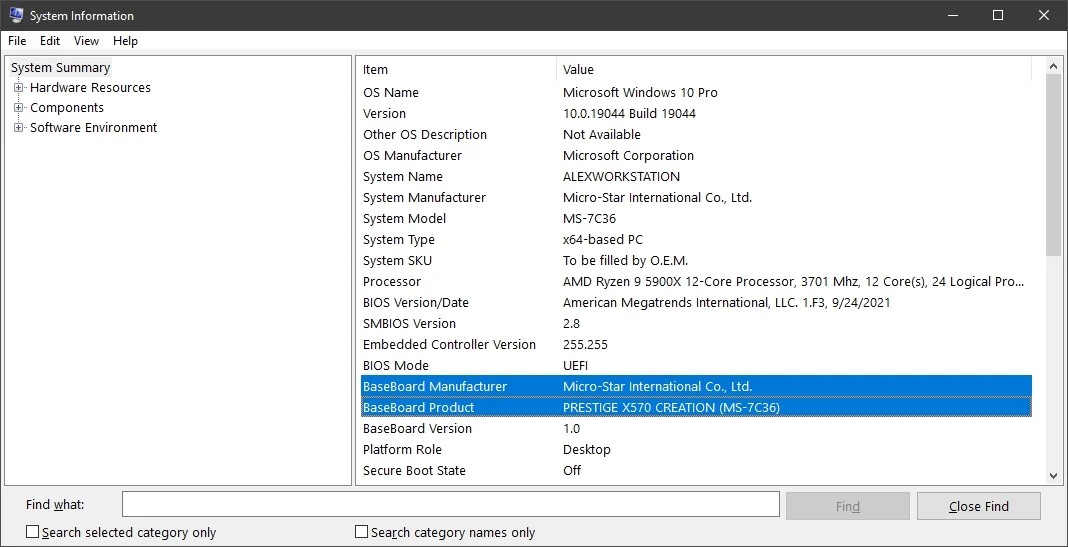
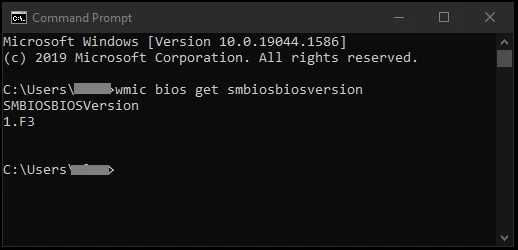






ثبت ديدگاه